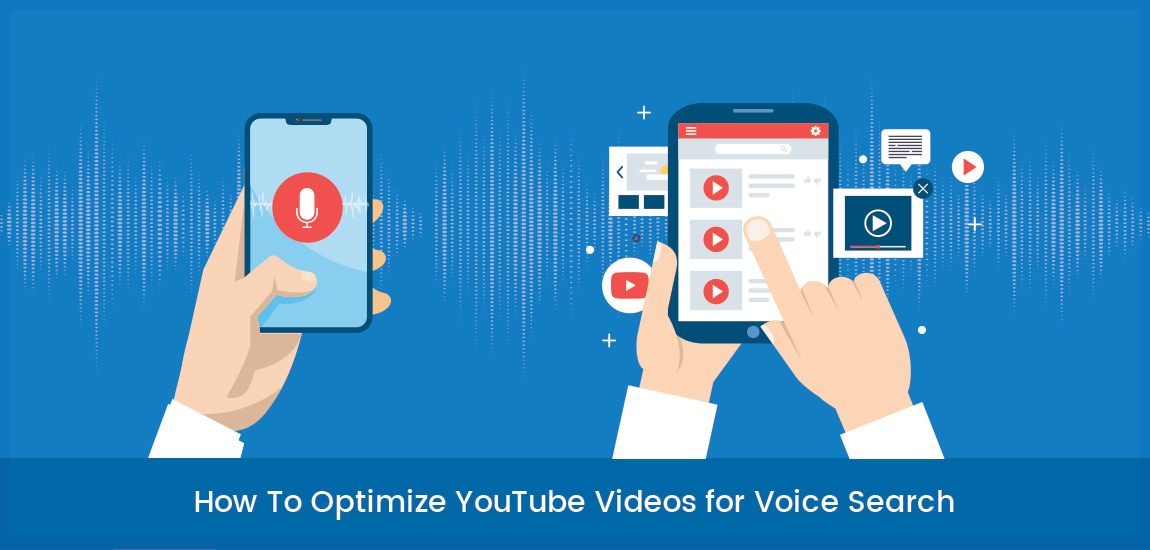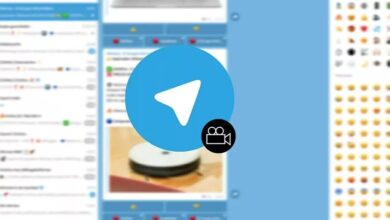كيف يمكنني عرض المنشورات المؤرشفة على حسابي على Instagram؟ – تذكر لحظاتك

يحتوي Instagram على قسم مفيد للغاية يسمح لك بحفظ المنشورات حتى لا تظهر في ملفك الشخصي. لا يتم حذفها من ملف التعريف ويتم تخزينها بشكل خاص ، كما ستجد في قسم الأرشيف هذا جميع القصص التي قمت بتحميلها إلى الحساب ومن هناك يمكنك تمييزها أو إعادة نشرها. الآن ، لا يعرف الكثير من الأشخاص مكان العثور على أرشيف Instagram الخاص بهم ، لذلك ستعرض هذه المقالة كيفية عرض المنشورات المؤرشفة على حساب Instagram الخاص بي.
كيف أسترجع صوري المؤرشفة في ملفي الشخصي على Instagram؟
الصور المؤرشفة في Instagram هي الصور التي يتم نقلها إلى قسم شخصي مخفي في ملفك الشخصي . وبالمثل ، سيتم حفظ جميع الصور ومقاطع الفيديو التي تقوم بتحميلها إلى قصص Instagram الخاصة بك بعد اختفائها في أرشيف Instagram. بمعنى آخر ، يحفظ هذا القسم كل المحتوى الذي تم تحميله إلى القصص وتلك التي لا تريد عرضها في الملف الشخصي.
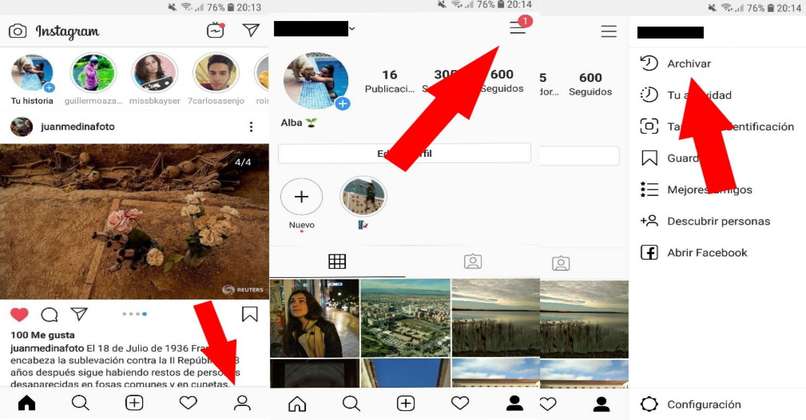
بهذا المعنى ، عندما تقوم بأرشفة صورة ، لا يتم حذفها من Instagram الخاص بك ولكن يتم نقلها إلى الملف الذي اعتدت الوصول إليه . بمجرد أن تكون هذه الصور في الملف ، يمكنك الدخول إليها وعرضها متى شئت ، وكذلك استعادتها لعرضها مرة أخرى في ملفك الشخصي.
لذلك ، لمشاهدة المنشورات المؤرشفة ، يجب عليك إدخال حساب Instagram الخاص بك والذهاب إلى ملف التعريف الخاص بك. بمجرد الوصول إلى هناك ، يجب عليك الانتقال إلى الزاوية اليسرى من الشاشة للعثور على الأشرطة الثلاثة التي تحتوي على قائمة الخيارات. من بينها ، عليك تحديد الملف المسمى والذي يحتوي على ساعة كرمز.
هل من الممكن عرض منشورات Instagram المؤرشفة من جهاز الكمبيوتر أو جهاز Mac؟
يعرض الأرشيف ، افتراضيًا ، أرشيف القصص ، حيث توجد كل صورة شاركتها في قصصك. يمكن عرض هذه القصص وتنظيمها حسب التاريخ والموقع . لكن الملف مقسم إلى ثلاثة أقسام ، قسم للقصص وآخر للمطبوعات وأخيراً الملف الحي. القسم الذي يحفظ الصور التي تم عرضها في الملف الشخصي هو أرشيف المنشورات ، لذا يجب عليك التبديل إلى هذا القسم.
للقيام بذلك ، بجانب اسم ملف القصة ، انقر فوق النقاط الثلاث لفتح القائمة. بعد ذلك ، حدد أرشيف المنشورات لتغيير الألبوم ، وبمجرد وصولك سترى جميع الصور ومقاطع الفيديو التي أخفيتها من ملفك الشخصي.
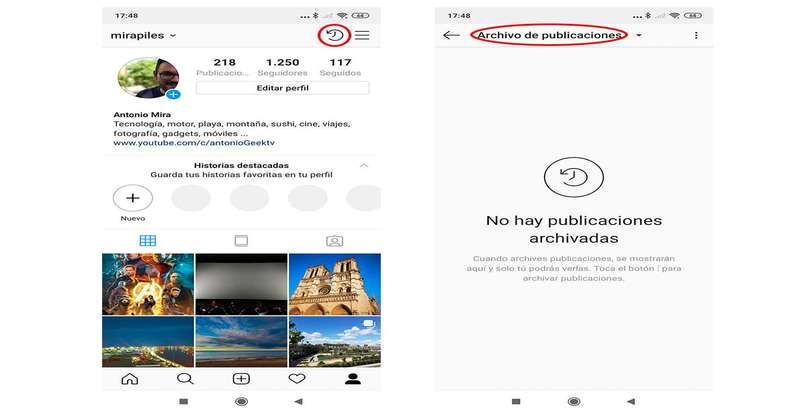
إذا كنت تريد القيام بهذه العملية من جهاز كمبيوتر ، فيجب أن تعلم أنه لا يمكن القيام بذلك من المتصفح من خلال صفحة Instagram ، لأن قسم الأرشيف لم يتم دمجه بعد في خدمة الويب. لذلك ، من الضروري استخدام مجموعة من أدوات أو تطبيقات الطرف الثالث لعرض أرشيف Instagram.
استخدم أداة الويب BlueStacks لنظامي التشغيل Windows و Mac
BlueStacks هو تطبيق يمنح أذونات بحيث يمكن تشغيل البرامج على جهاز كمبيوتر ، سواء كان جهاز كمبيوتر يعمل بنظام MAC أو Windows. بهذا المعنى ، من بين هذه البرامج التي يمكن تنفيذها تطبيقات الهاتف المحمول مثل Instagram . لذلك ، باستخدام هذه الأداة ، يمكنك استخدام Instagram على جهاز الكمبيوتر الخاص بك دون أي قيود وبجميع ميزاته.
تعمل أداة BlueStacks كمحاكي حتى تتمكن من الحصول على نفس واجهة Instagram المعروضة في التطبيق. لذلك ، يمكنك إدخال ملف التعريف الخاص بك ، والضغط على الأشرطة لفتح القائمة وتحديد الملف. هناك يمكنك مشاهدة الصور والمحتويات الأخرى المحفوظة على Instagram الخاص بك.
في Google Chrome بامتداد “تخطيط محسّن لـ Instagram”
أداة أخرى يمكن استخدامها لتحسين التعامل مع Instagram على الويب هي امتداد “التنسيق المحسّن لـ Instagram”. تتيح لك هذه الأداة الوصول إلى صفحة Instagram المحسّنة حيث يمكنك رؤية والوصول إلى وظائف أكثر من موقع الويب الشائع لأجهزة الكمبيوتر.
في ترتيب الأفكار هذا ، مع هذا الامتداد ، يتم تحسين تصميم الصفحة ويسمح لك بمشاهدة الصور بالجودة التي تظهر على الهواتف المحمولة. وبالمثل . يمكنك الوصول إلى أقسام الحفظ والأرشفة. قسمان مختلفان ولكن يعملان مع نفس الهدف ، لحفظ المنشورات. تخزن المجموعة المحفوظة منشورات الأشخاص الآخرين التي تريد الاحتفاظ بها لنفسك ، بينما تخزن مجموعة الأرشيف القصص والمنشورات والتوجيهات التي تم إنشاؤها من حسابك.
كيف يمكنني إخراج صوري من الأرشيف على Instagram؟
الآن ، لإزالة هذه الصور المؤرشفة ، وبالتالي إعادتها إلى ملف التعريف الخاص بك. يجب عليك إدخال كل صورة تريد إلغاء الأرشفة والنقر فوق النقاط الرأسية الثلاث الموجودة في الزاوية اليسرى من الصورة. يفتح هذا قائمة من خيارين . من بينهم خيار الحذف . والذي سيحذف الصورة أو مقطع الفيديو نهائيًا من ملف التعريف. إذا قمت بالنقر فوق هذا ، فلا توجد طريقة لاستعادة هذا المنشور . بخلاف إعادة نشره مرة أخرى.

لذلك ، يجب الضغط على الخيار الآخر الذي يظهر على الشاشة . وهذا الخيار هو الظهور في ملف التعريف . والذي يعمل على إعادة الصورة إلى ملف التعريف الخاص بك في نفس التاريخ والموقع الذي تم نشره فيه مسبقًا. بهذا المعنى . يبدو الأمر كما لو أنك لم تخفيه أبدًا . لأن هذه الصورة تعود إلى موضعها الأولي . مع إضافة نفس الإعجابات والتعليقات والعلامات والأماكن. لذلك . من الصعب على أي شخص أن يدرك أن هذه الصورة قد اختفت من ملفك الشخصي.